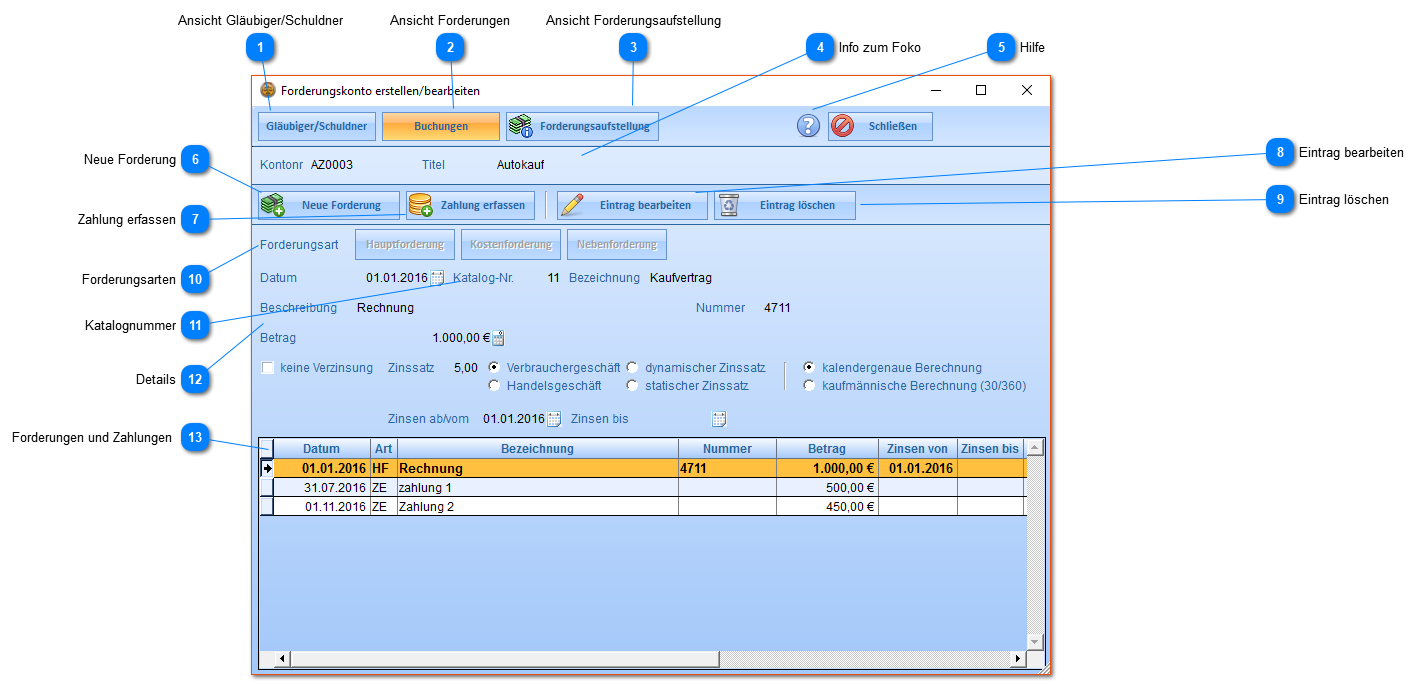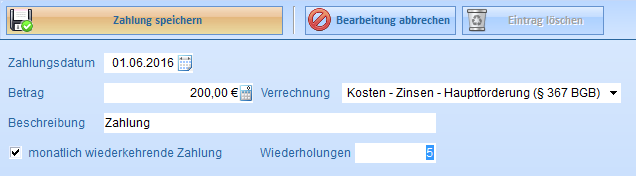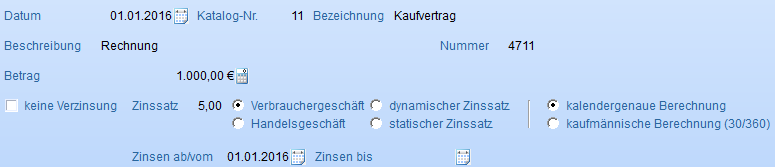Foko neu/bearbeiten - Forderungen und Zahlungen
In dieser Ansicht erfassen Sie die Forderungen und (wiederkehrenden) Zahlungen.
 Ansicht Gläubiger/SchuldnerWechselt die Ansicht zur Eingabe der grundlegenden Daten des Fokos und zur Bearbeitung von Gläubigern und Schuldnern.
|
 Ansicht ForderungenDie aktuelle Ansicht.
|
 Ansicht Forderungsaufstellung |
 Info zum FokoHier sehen Sie die Kontonummer und den Titel/Gegenstand des Forderungskontos. Zum Ändern müssen Sie in die Ansicht "Gläubiger/Schuldner" wechseln. |
 HilfeÖffnet diese Seite.
|
 Neue ForderungEine neue Forderung erfassen. Die im Bild angezeigten Eingabefelder werden geleert und aktiviert. Zum Speichern wird ein weiterer Button eingeblendet.
|
 Zahlung erfassenDie im Bild angezeigten Eingabefelder für eine Forderung werden durch Eingabefelder für eine Zahlung ersetzt:
Wenn eine Zahlung monatlich wiederkehrend erfolgt ist, dann können Sie das Häkchen bei "monatlich wiederkehrende Zahlung" setzen. Geben Sie anschließend die Anzahl der Wiederholungen an. Wenn Sie die Zahlung speichern, werden automatisch Einträge für die wiederkehrenden Zahlungen erstellt, dabei wird das im Feld "Zahlungsdatum" angegebene Datum automatisch um einen Monat erhöht. Diese automatisch erstellten Zahlungen können Sie dann bei Bedarf anpassen.
Im Feld Verrechnung wählen Sie aus, wie die Zahlung verrechnet werden soll:
|
 Eintrag bearbeitenEintrag bearbeiten. Wählen Sie einen bestehenden Eintrag in der unteren Tabelle aus und drücken Sie diesen Button. Die Eingabefelder werden aktiviert und können editiert werden.
|
 Eintrag löschenLöscht den gewählten Eintrag.
|
 ForderungsartenWählen Sie hier die Forderungsart aus. Nur aktiv bei Erfassung einer neuen Forderung.
|
 KatalognummerBei Hauptforderungen: Sie können hier eine Katalognummer (entspricht dem Hauptforderungs-Katalog aus dem Antrag auf Erlass eines Mahnbescheids).
|
 DetailsIm Bild sehen Sie die Eingabefelder für eine Forderung, da in der unteren Tabelle eine Hauptforderung ausgewählt ist. Um die Felder zu aktivieren, drücken Sie den Button "Eintrag bearbeiten".
Wenn Sie eine Zahlung erfassen wollen oder eine Zahlung in der unteren Tabelle auswählen, werden andere Eingabefelder angezeigt.
|
 Forderungen und Zahlungen Die erfassten Forderungen und Zahlungen.
Zum Bearbeiten wählen Sie einen Eintrag aus und drücken den Button "Eintrag bearbeiten".
Die über der Tabelle angezeigten Eingabefelder ändern sich, abhängig davon, ob Sie eine Forderung oder eine Zahlung auswählen.
|
|